Сликајте ову слику како направити снимак екрана на било којем паметном телефону

- 3423
- 441
- Roman Fritsch
Зауставити, уклонити! Не трепните, у оквиру сте! Дакле, живимо без ослобађања фотоапарата: не дан без Инстаграма, а не сат времена без нове слике. Тако да су паметни телефони усвојили наше навике - научили да сликају себе. Прецизније, правите снимке екрана - "Селфие" екрана. Штавише, на различите начине - и очигледно и лукаво, што је мало вероватно да ће погодити неискусног корисника почетника.

Смислит ћемо како да снимак екрана направимо на било који паметни телефони и таблете за Андроид, као и на иПхоне-у и иПаду.
Садржај
- 5 Универзална решења за Андроид
- Самсунг
- Хуавеи
- Ксиаоми
- ИПХОНЕ и иПад
- Нтс
- Меизу
- Асус
- Умрљати ЛГ
5 Универзална решења за Андроид
Способност сликања екрана је положена у већини паметних телефона и таблета, осим најизражајничке - на основу Андроид 1 и 2. Неке методе прелазе од генерације у генерацију, други су доступни само новим или, обрнуто, само на застарелим уређајима. Али има их само 5, а они се сећају прилично једноставно:
- Да "вришти" екран на андроид верзији 3.2 и новији, довољно је неколико секунди да држите прст на дугме "Недавне апликације"На навигацијској плочи.

- На Андроид 4.0 и касније користите комбинацију смањујућих кључних речи хардвера и напајања (укључивање / искључивање). Треба их истовремено притиснути. Током "фотографирања" обично се чује звук, подсећа на клик затварача камере.

- На Андроид 6.0 и касније само притисните и држите дугме "Кућа". Ово активира функцију Гоогле сада на тап, због чега су снимак екрана већ припремљени да их деле са другим људима или објављују на мрежи - без горњих и доњих десктоп плоча. Поред тога, када Гоогле сада додирните позиве, мени се отвара иконе гласника, друштвених мрежа и апликација за брзо слање слике.
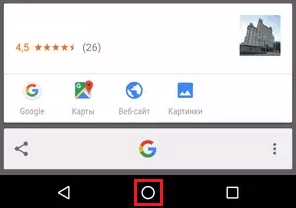
- Већина Андроид уређаја Верзија 5.1 и новији имају дугме "Заслона"На плочи за брзу приступ - завеса која се отвара хрпом од врха до дна.
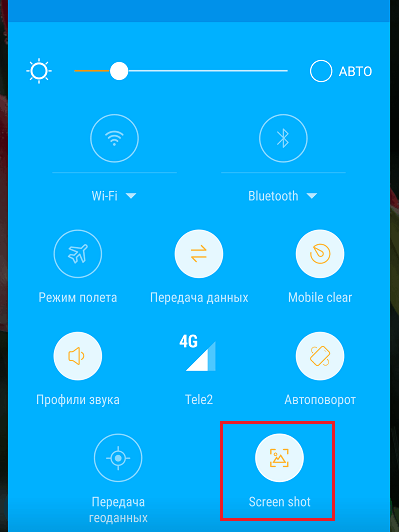
- У маркирању и мало прилагођене (не -орбиналне) фирмваре Андроид икона "Снимање снимака"Додато у мени за дугме за напајање (снага). Да бисте ушли у овај мени, притисните и држите дугме за 1-3 секунде.
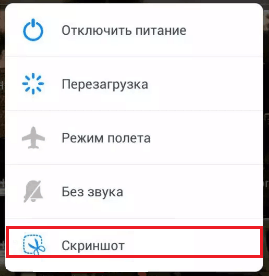
Без обзира на ваш мобилни уређај, бар једна од наведених метода ради на њему. И чешће чак и неколико.
Снимке екрана Слике добијене Андроид системима се чувају у меморији телефона (таблет) \ Слике \ Снимке екрана (Сцреенцаптуретуре).
Затим разматрамо брендиране методе за добијање екрана за снимање на уређајима најпопуларнијих брендова.
Самсунг
Самсунг паметне телефоне и таблете подржавају 3 начина за креирање екрана:
- Истовремено прешање "Запремина -" И "Снага"(Универзалан).
- Истовремено прешање "Снага"и физички тастери"Кућа". На уређајима са додиром тастера, ова опција не ради.
- Спровођење ребра длан на екрану са леве на десно и обрнуто. Нажалост, ова могућност је доступна само на водећем броду Самсунг Галаки Ноте и Самсунг Галаки С, као и на појединачним моделима. Подразумевано је онемогућено. Да бисте га активирали, унесите мени телефона, идите на подешавања и отворите одељак "Додатне функције"(на неким уређајима се зове"Покрети"или"Управљање гестом"). Пребаците клизач "Слика екрана са дланом"На позицију"Укључен".
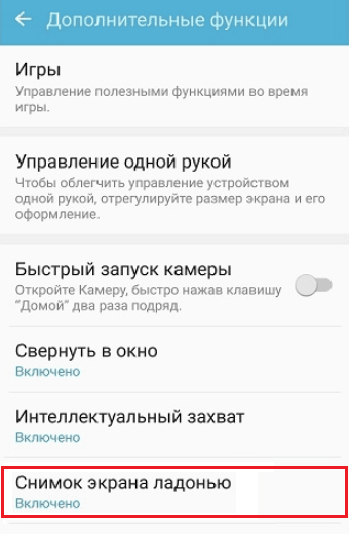
Хуавеи
Поред универзалних метода које раде на свим андроид паметним телефонима и таблетама, неки Хуавеи Смартс на основу ЕМУИ 4.1 и већа подршка гесте.
- Да бисте направили екран целог екрана, лагано покуцајте на њега зглоб савијеног прста 2 пута.
- Да бисте снимили подручје екрана, заокружите га зглобом савијеног прста и одаберите облик фрагмента на плочи на врху.
- Да бисте "фотографирали" екран са свитком, нацртајте га исти зглоб прста латино слово "С". Слика ће почети да се креће полако. Да бисте га зауставили и сачували снимак екрана, само додирните екран.
Последњи пут, као на Самсунг-у, подразумевано је онемогућен. Да бисте га омогућили, отворите одељак у подешавањима "Управљање гестом"И активирајте функцију"Смарт Сцреенсхот".
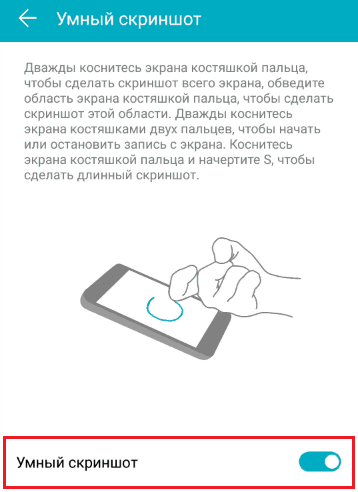
Ксиаоми
Неколико маркираних техника је доступно и власницима Ксиаоми уређаја:
- У Миуи 8 и новијим: преко интерактивног помоћника Брза лопта (прозрачно плутајуће дугме, које је увек на екрану). Када притиснете брзу куглу, појављује се неколико икона, од којих једна заузима снимке екрана. Да бисте активирали ову функцију, отворите одељак у услужном програму подешавања "Систем и уређај", онда - "Додатно" И "Сензорски асистент".
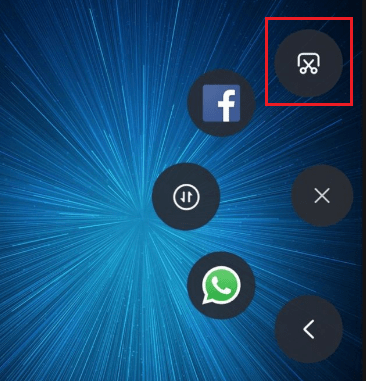
- Са три прста низ екран. Ова прилика такође укључује и у подешавањима - у одељку "Управљање гестом".
ИПХОНЕ и иПад
"Портрети" екрана Аппле уређаја добија се на следеће начине:
- На иПхоне к и иПад Про 11-12.9 ": истовремено држећи тастере запремине и моћ да се повећају на секунду.
- На иПхоне 8 и иПаду преосталих верзија: држећи тастере за напајање и "Кућа".
- Кроз АссистевеТоуцх - Помоћник, попут брзе лопте на Ксиаоми, плутајућој икони, када се додирне на коју се отвори неколико гума брзе позиве различитих функција. За активирање АссистевеТоуцх Идите на одељак Подешавања "Основни"-"Универзални приступ".
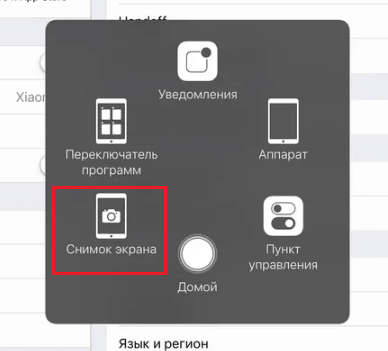
Нтс
Поред стандардних начина за креирање снимака заслона, следеће су доступне на НТС паметним телефонима: следеће:
- Притиском на тастере за напајање и "Кућа". Користи се углавном на старим уређајима.
- Помести се са три прста доле. Као што сте већ разумели, ова функција се активира кроз "Управљање гестом".
Меизу
Да бисте добили екран сцреен скроловањем на неким меизу уређајима, кликните и држите тастере за две секунде "Запремина+"И храна. Овде се користе универзалне методе за обичне екране овде.
Асус
Корпоративна метода снимања дисплеј слике на појединачним моделима АСУС Зенфоне - прешање и држање дугмета "Друго Апликације". Укључује у менију "Појединачна подешавања АСус"-"Најновије апликације"-"Додирните и држите слику за екран".
Умрљати ЛГ
Корисници ЛГ паметних телефона, почевши од Л серије Л, помажу уграђеној апликацији КуицкМемо. То је, као и Гоогле сада на тап, омогућава одмах да се екран одмах пошаље пријатељима путем тренутних гласника или е-маила и тачно оставља горње и доње радне површине "иза кулиса".
***
Поред стандардних и маркираних техника, екрани за екране на Андроид уређајима могу се извршити коришћењем трећих апликација, од чега на тржишту има пуно Гоогле Плаи-а. Али о њима ћемо разговарати други пут, јер многи, веома много корисника, коме припадам и ја, довољно је оно што је на телефону.
Успешно особље!
- « Снажнији, бржи, погоднији, професионално, прос, недостаци УСБ типа-Ц
- Како преузети трагу или албум са Иандеком.Музика 5 метода рада »

